Table of Contents
Előleg cikkek minősítése
Minden előlegként használt cikket fel kell venni az Előleg cikkek ablakban. Ezt még azelőtt kell megtennie, hogy az adott cikket előlegként számlázná.
Az Előleg cikkek ablak az alábbi menü alatt található:
Törzs>Könyvelési adatok>Online számla paraméterek
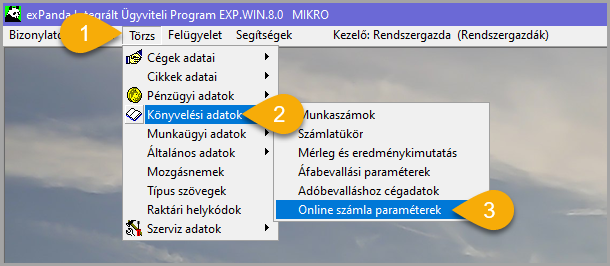
A legtöbb cég esetében elég lehet egyetlen, Előleg nevű cikk használata. Amennyiben ez a cikk megfelelő az előleg kiállításához, akkor felesleges új előlegcikket bevezetni.
Új előleg cikk rögzítéséhez kattintson az Új sor ikonra.
Ezután a cikktörzsből válassza ki az előlegként használni kívánt cikket. A Mentés ikont választva hagyja jóvá a módosítást.
Előleg számlázása
A korábban előlegnek minősített cikket tudja előlegként számlázni. A program a NAV Online számla rendszere felé ezt a cikket előlegként minősíti. Előleg levonása szabályosan csak az így minősített előlegre lehetséges.
Az előlegnek minősített cikk számlázása egyéb vonatkozásban megegyezik a számlázás általános módjával.
Előleg levonása
A korábban számlázott előleg levonásakor hivatkozni kell az előleget tartalmazó számlára. Hivatkozás hiányában nem lehet szabályos előleget tartalmazó számlát kiállítani.
Az előleg levonásakor nem kézzel kell rögzíteni az előleg cikket. A program képes megjeleníteni a partnernek korábban kiállított és még levonásra nem került előlegszámlákat. A listából kell kiválasztani a levonandó előleget.
Csak abban az esetben tudja helyesn kezelni az előleg történetet a program, ha az előleg számlázásakor az előleg cikk már előlegnek volt minősítve.
A kiválasztott előleget a program felírja mínusz előjellel a számlára, és a sorhoz tartozó hivatkozási szám mezőbe beírja az előlegszámla sorszámát.
Amennyiben az előleg számlát a program nem jeleníti meg, mert pl. az egy korábbi állományban van, az előleget kézzel is felrögzítheti. Ebben az esetben kézzel kell megadnia az előlegszámla sorszámát.
A leírás további részében megmutatjuk, melyik mezőbe kell írni a hivatkozott számla sorszámát.
Korábban számlázott előlegek megjelenítése és leválogatása
Az előlegek megjelenítéséhez kattintson a Tranzakciók ikonra, majd a menüből válassza az Előlegek menüpontot.
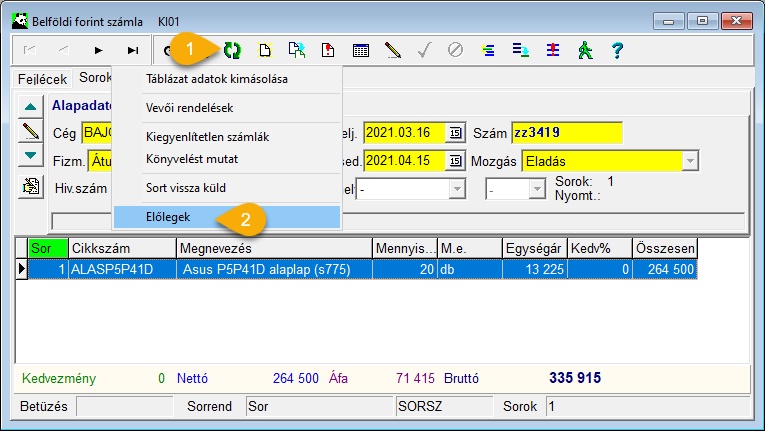
A megjelenő Nyitott előlegek ablakban válassza ki a levonandó előleget majd kattintson a Felír gombra.
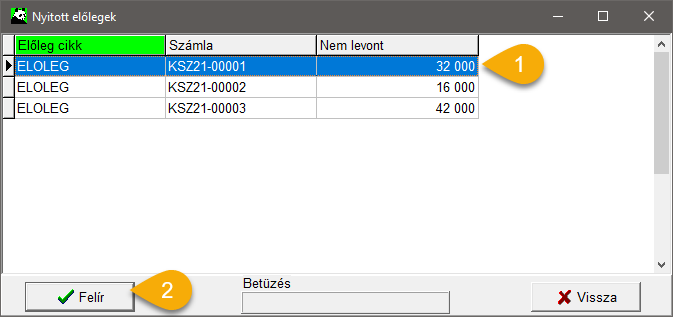
A program felírja a kiválasztott előleget mínusz előjellel, és a hivatkozási szám mezőbe beírja az előlegszámla sorszámát.
Az előleg csak a frissítés ikonra kattintás után jelenik meg!
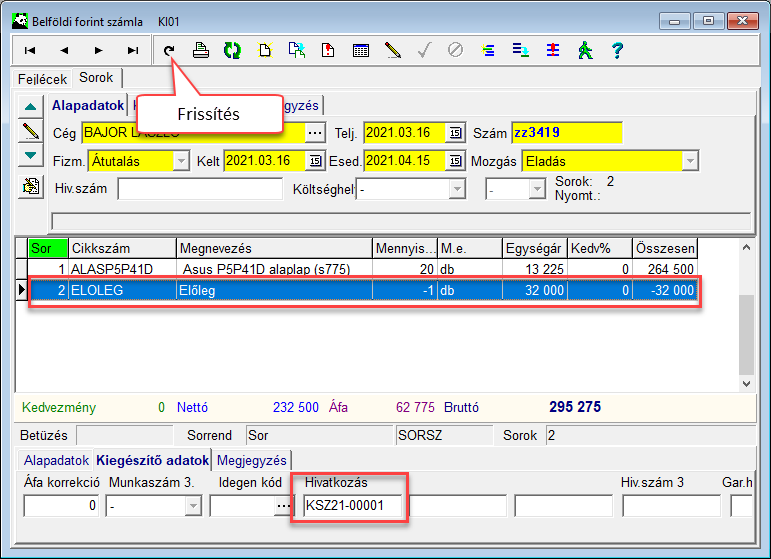
Amennyiben a levonandó előleget kézzel rögzítette, a fenti képen látható Hivatkozási szám mezőben kell megadnia a hivatkozott számla sorszámát.

